Co když se mobilní telefon nepřipojí k Wi-Fi
Smartphone je bez možnosti připojení k Wi-Fi - ne smartphone, ale jen dialer, protože internet přes síť mobilního operátora je poměrně drahý a kvalita takového spojení často ponechává hodně, aby mohla být žádoucí. Mezitím jsou problémy s připojením k Wi-Fi - fenomén velmi časté a ve většině případů je snadno vyřešen. Promluvme si, proč se mobilní telefon nepřipojí k Wi-Fi a jak tento problém vyřešit sami.
Jak určit, kde problém
Viníky selhání připojení Wi-Fi může být jak telefon a distribuci přístupového bodu. Problémy s mobilním telefonem mohou být podezřelé v následujících případech:
- Telefon obdrží signál Wi-Fi pouze v bezprostřední blízkosti routeru (libovolné). Stojí za to vzdát - a spojení zmizí. Ostatní zařízení jsou normálně připojena.
- Telefon se nepřipojí k žádnému bodu přístupu, i když je zjistí.
- Seznam Wi-Fi sítí na telefonu je vždy prázdný, zatímco zbytek zařízení viz nejbližší sítě.
- Problém s připojením nastal po některých akcích s aktualizacím telefonu - aktualizace firmwaru, nastavení aplikace, nastavení, spadající do podlahy atd.
- Telefon přestal připojit k Wi-Fi po odjezdu do jiné oblasti.
A v těchto situacích je s největší pravděpodobností vinit:
- Není k němu připojeno žádné zařízení.
- Zařízení jsou připojena, ale na internetu není přístup.
- Při pokusu o připojení se na obrazovce telefonu zobrazí některé zprávy nebo Windows (ne zadat heslo). Kromě toho při instalaci připojení pouze s touto sítí.
- Problém s připojením vznikl po určitou akcí s routerem - Přenos na jiné místo, aktualizace firmwaru, změny nastavení atd.
Často jsou nejednoznačné situace, kdy viník může být smartphone a přístupový bod a přenosové prostředí. Například, když IP adresa je nekonečná telefonicky přijata buď, když po krátkém pokusu o připojení v blízkosti názvu sítě se zobrazí nápis "Uložit" nebo "Chyba ověřování".
Příčiny problémů s připojením
Možné zdroje závady v telefonu:
- Nesprávná síťová nastavení.
- Blokování připojení pomocí aplikací nebo škodlivého softwaru.
- Poškození síťové struktury operačního systému.
- Hardwarová porucha nebo neúspěšné konstrukční řešení (například slabá anténa).
Možné příčiny výpadku napájení:
- Nastavení na silně roamingovém vysílání kanálu.
- Neremálně zvolený signál WiFi výkonu napájení.
- Nesprávné nastavení šifrování.
- Odpojení serveru DHCP (musíte se dostat IP adresy zákaznickým servisním zařízením).
- Dosažení limitu současných spojení (častý jev ve veřejných sítích).
- Pokrytí MAC adresy telefonu v černé listině, používání rodičovských kontrol.
- Selhání softwaru a hardwaru, včetně přehřátí.
Problémy z přenosového prostředí:
- Příliš mnoho vzdálenosti od přístupového bodu (slabý signál).
- Elektromagnetické rušení.
Algoritmus pro diagnostiku a odstranění selhání
Neschopnost připojit telefon pro veřejnost nebo firemní síť Wi-Fi v rámci tohoto článku nepovažujeme, protože uživatel nemůže spravovat jeho nastavení. Zvažte situace, které vznikají v domovských sítích vlastníků telefonů a přístupových bodů.
Takže v pořádku. Pokud akce nepomůže, přejděte na další.
Parametry přístupového bodu se zobrazují na příkladu domácího směrovače AC 750 AC 750 C20. Na jiných směrovačích se názvy sekcí a funkcí se mohou lišit, ale ne globálně.
- Zkontrolujte, zda je v telefonu spuštěn Wi-Fi. Přejděte do Nastavení bezdrátové sítě a ujistěte se, že je přepínač nastaven na hodnotu "Centnit". Pokud je funkce aktivní, vypněte jej a znovu zapněte. Restartujte telefon.
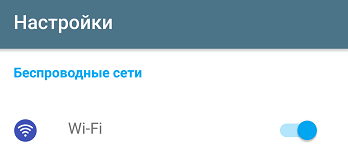
- Ujistěte se, že přístupový bod funguje a zkontrolujte, zda jsou k ní připojena jiná zařízení. Pokud ne, restartujte router. Ujistěte se, že není přehřát.
- Umístěte mobilní telefon do příjmu WAIFA. Tak, že mezi ním a routerem nebyly žádné silné betonové stěny a zdroje elektromagnetického záření (domácí spotřebiče, napájecí kabely).
- Pokud dojde k chybě ověřování při pokusu o připojení, jeden z rodiny nebo vy sami změnil domácí heslo připojení a telefon se snaží navázat kontakt s ním staré heslo. Aby se mobilní zařízení zapomnělo na staré heslo, otevřete kontextový kontext kontextové menu a vyberte možnost Odstranit "nebo zapomenout tuto síť". Síť pak zůstane v seznamu dostupných, ale při příštím vložení hesla.
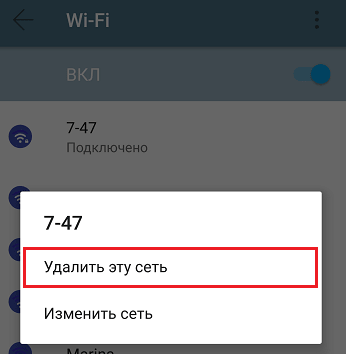
- Zadejte správné heslo v dalším poli.
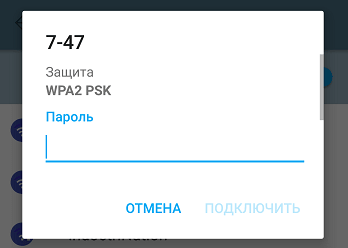
- Odstranit aplikaci se smartphonem nainstalovaným nebo aktualizovaným krátce před tím, než se problém vznikl. Zkontrolujte zařízení pro infekci se škodlivým softwarem. Zakázat nebo dočasně smazat klienty VPN, antivirové a jiné programy, které se používají k ochraně sítí.
- Pokud spojení nebylo obnoveno nebo dojde k další chybě, například nekonečný příjem adresy IP otevřete sekci "DHCP Server" v ovládacím panelu Router a ujistěte se, že je povoleno. IP telefon by mělo spadat do rozsahu mezi počátečními a koncovými adresami DHCP a neopakovat na jiných zařízeních.
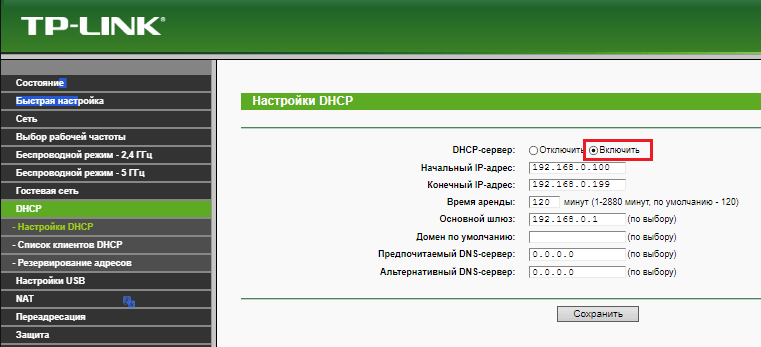
- Pokud se problém připojení k domácímu přístupu dojde nejen v telefonu, otevřete hlavní nastavení bezdrátové sítě v ovládacím panelu routeru a experimentujte s přepínačem vysílání do různých kanálů. Pokud je kanál, který je nainstalován ve výchozím nastavení silně hlučné, spojení bude nebo nemožné, nebo extrémně nestabilní.
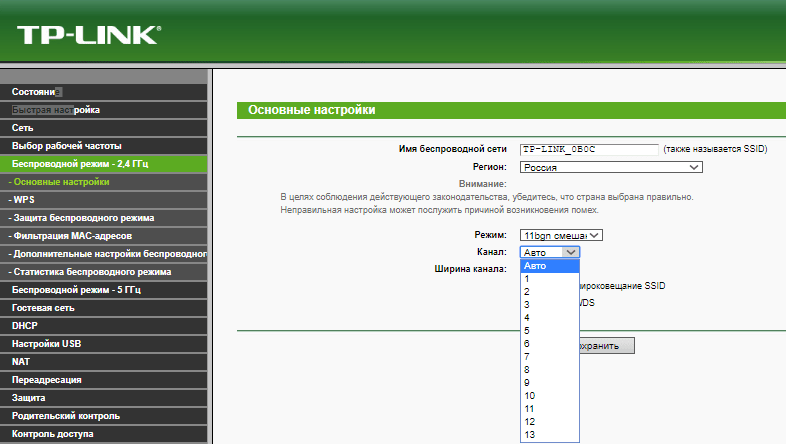
- Zkontrolujte, co je spuštěna bezdrátová síť. Pokud je telefon starý model, a router je nakonfigurován na moderní standard 802.11n nebo 802.11Ac, spojení se nestane. Pro kompatibilitu nového směrovače se starými klientskými zařízeními musíte přepnout na režim 802.11 bn (smíšený).
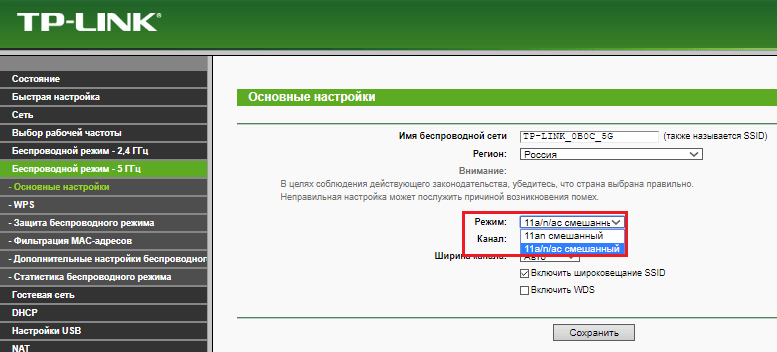
- Vložte nastavení ochrany proti Wi-Fi. Otevřete sekci "Bezdrátová ochrana" a ujistěte se, že metoda šifrování je kompatibilní s vaším smartphone. Moderní a nejspolehlivější je typ šifrování WPA2-PSK, je podporován všemi mobilními zařízeními uvolněnými za posledních 10 let. Pokud je telefon velmi starý, může podporovat pouze režim WEP. Kromě toho se šifrovací systém někdy selže. Chcete-li tuto verzi zkontrolovat, dočasně zakázat ochranu. Pokud se můžete připojit k síti, v budoucnu použijte šifrování WEP nebo odstranit tuto síť a vytvořit nový.
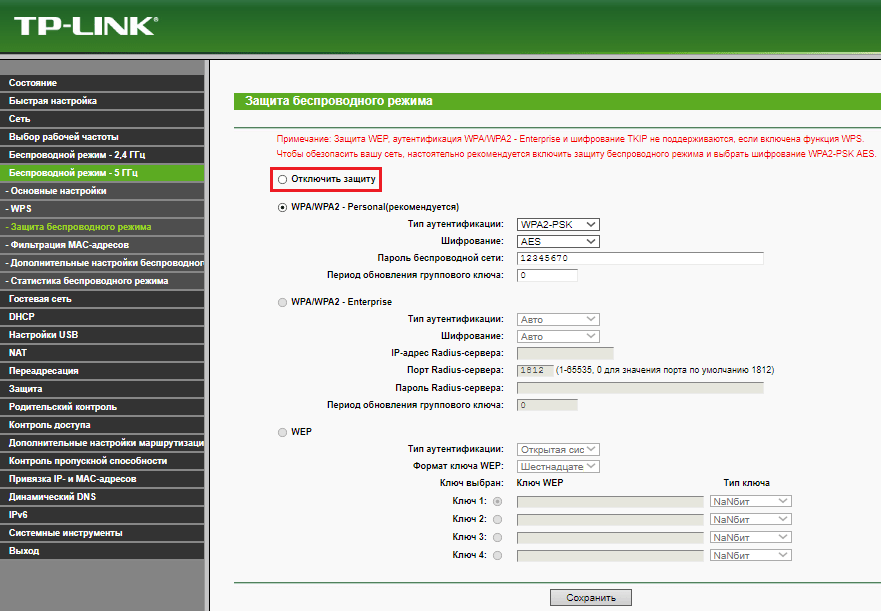
- Zkontrolujte, zda je v seznamu těch, kteří jsou zakázány síťový adaptér MAC síťového adaptéru Smartphone. Informace o tom naleznete v části "Filtrování MAC adres".
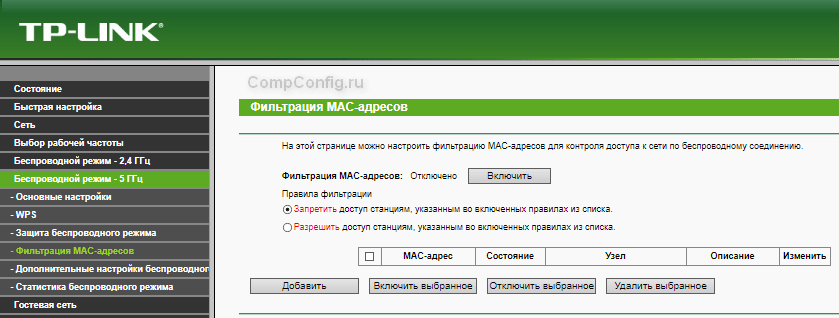
- Jeden ze vzácných příčin nemožnosti připojení k přístupovému bodu je nesprávně vybraný úroveň výkonu vysílače Wi-Fi. Chcete-li tuto verzi ověřit, přejděte na "Advanced Wireless Settings" a změňte úroveň výkonu na vyšší nebo nízkou hodnotu.
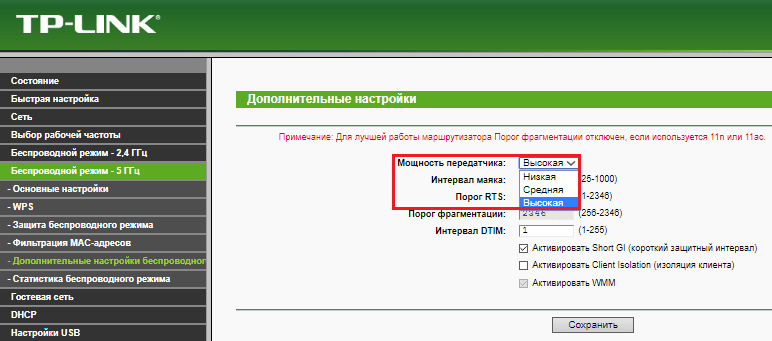
Co dělat, pokud nic nepomůže
Pokud jste ochotni k tomu, že řetěz problém je telefon:
- Proveďte reset operačního systému do továrního nastavení.
- Odrážejí zařízení s úmyslným správným firmwarem.
- Obraťte se na servisní středisko pro opravu mobilních zařízení, protože selhání může být způsobeno chybou hardwaru. Neodstraňujte ji doma.
Pokud je hlavní podezřelý router:
- Poskytněte dobré chladicí zařízení - nainstalujte jej na otevřeném místě mimo zdroje tepla.
- Obnovte nastavení zařízení do továrny a nastavte hodnoty, které potřebujete znovu.
- Aktualizujte firmware směrovače na nejnovější verzi nebo Instalovat alternativu - WRT-DD, pokud jej zařízení podporuje.
- Pokud je zařízení starší než 3-5 let a poprvé selže, přemýšlejte o tom nahrazení. Moderní hmotnostní segmentové směrovače bohužel rychle produkují svůj zdroj a zřídka slouží k delším časům.
Při nákupu nového směrovače nedávejte přednost nejvíce rozpočtových modelů, protože většina problémů s připojením k Wi-Fi se nachází mezi nimi.









